
Als u problemen heeft met uw gezichtsvermogen of als u wilt dat uw Mac dingen op uw scherm voorleest, kunt u dit in een paar eenvoudige stappen doen met het hulpprogramma VoiceOver.
Het VoiceOver-hulpprogramma wordt gebruikt om scherminhoud zoals vensters en menu's te lezen, zodat u weet wat er op het scherm staat en u uw computer kunt bedienen met het toetsenbord. Om toegang te krijgen tot het VoiceOver-hulpprogramma, moet u de toegankelijkheidsopties openen in Systeemvoorkeuren.

Eenmaal geopend, klikt u op "VoiceOver" om het hulpprogramma te openen.
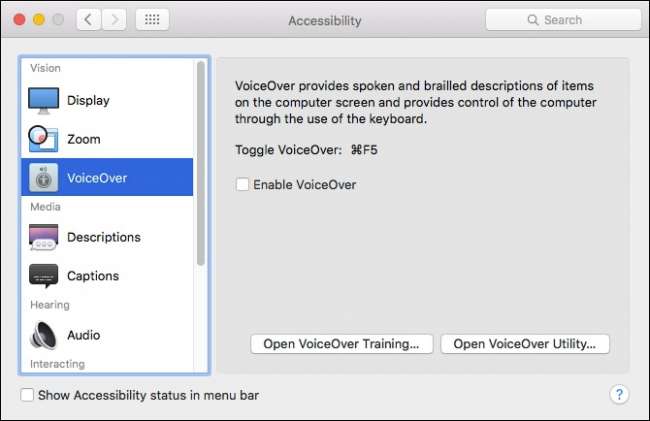
VoiceOver kan ook worden in- of uitgeschakeld met de sneltoets "Command + F5". Wanneer u VoiceOver voor het eerst opent, verschijnt een inleidend scherm en beschrijft de stem van de verteller wat VoiceOver doet. U kunt dit scherm uitschakelen door “Dit bericht niet meer tonen” aan te vinken. Vervolgens kunt u VoiceOver in de toekomst snel inschakelen door op Command + F5 te drukken.

Als u VoiceOver gebruikt, beschrijft de verteller elk element van het scherm dat u momenteel opent. In de volgende schermafbeelding zien we bijvoorbeeld dat we op een tafel zitten. Als we deze tabel willen invoeren, gebruiken we de sneltoets "Control + Option + Shift + Pijl-omlaag".
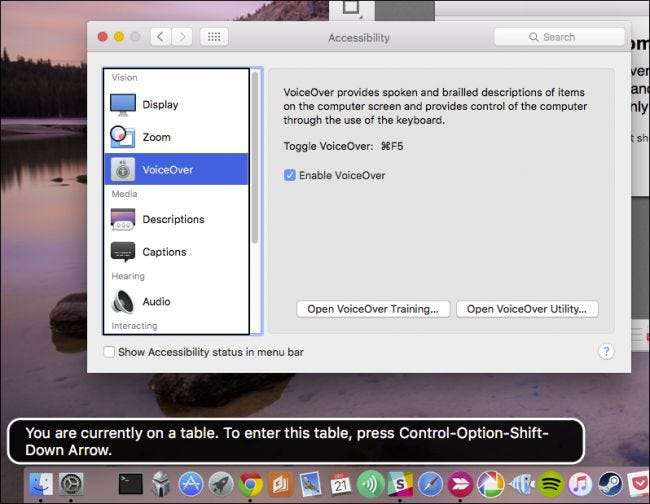
Telkens wanneer u van het ene element naar het andere gaat, verschijnt een bijbehorende tekstuele beschrijving in de linkerbenedenhoek van het scherm en wordt de inhoud verteld.
Als u de ins en outs van de VoiceOver-assistent wilt leren, klikt u op "Open VoiceOver-training ..." om de VoiceOver-tutorial te starten.
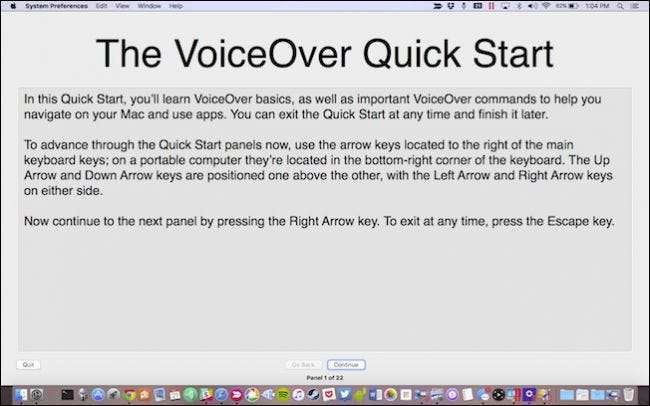
U kunt de VoiceOver-zelfstudie doorlopen door de pijlen naar links en rechts op uw toetsenbord te gebruiken. Houd er rekening mee dat, als u vooruitgaat naar het volgende scherm en vervolgens teruggaat, de inhoud van het scherm vanaf het begin aan u wordt voorgelezen, dus zorg ervoor dat u alles hebt voorgelezen voordat u verder gaat.

Als VoiceOver is ingeschakeld, kunt u nu op uw computer navigeren en wordt u verteld op welk schermelement u zich bevindt, wat het doet, zegt en hoe u ermee kunt communiceren. Als u bijvoorbeeld een webpagina bezoekt, vertelt VoiceOver u waar u zich op de webpagina bevindt en welke toetsen u moet gebruiken om er doorheen te navigeren. Om VoiceOver uit te schakelen, gebruikt u gewoon nogmaals de sneltoets "Command + F5".
Het VoiceOver-hulpprogramma
Wanneer u de VoiceOver-assistent opent vanuit de toegankelijkheidsvoorkeuren, kunt u op de optie klikken om het VoiceOver-hulpprogramma te openen, waarmee u toegang krijgt tot een reeks configuratie-opties.
Om te beginnen zijn er de algemene opties, waarmee u eenvoudig een begroeting kunt definiëren die het VoiceOver-hulpprogramma moet uitspreken nadat u zich hebt aangemeld. Bovendien kunt u beslissen welke modificatietoetsen u voor VoiceOver wilt gebruiken en of VoiceOver mag worden bediend met AppleScript.
Een van de interessantere opties zijn de draagbare voorkeuren, waarmee u uw VoiceOver-opties op een draagbare schijf kunt opslaan, zodat u ze kunt meenemen en op een andere Mac kunt gebruiken.
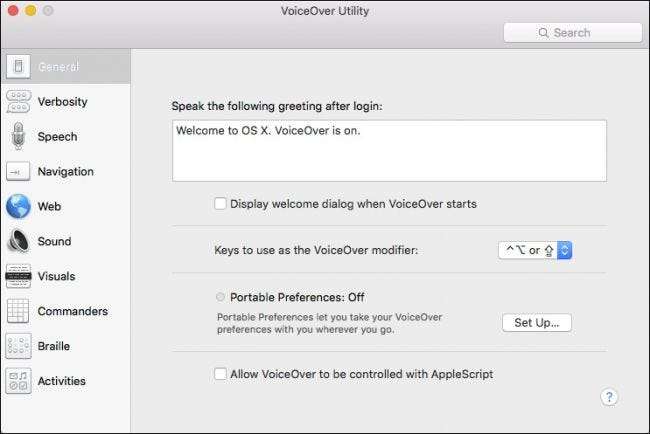
De volgende optie is om breedsprakigheid te definiëren. Standaard is de breedsprakigheid van de spraak ingesteld op "Hoog". Als u repetitieve activiteiten uitvoert en u vindt dat VoiceOver te veel praat, kunt u de breedsprakigheid verlagen.
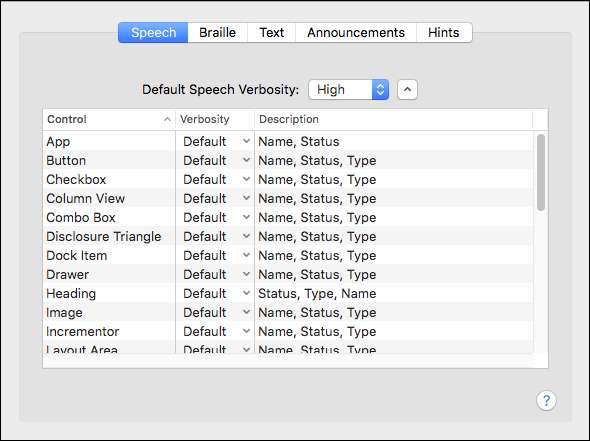
Als u de opties voor “Tekst” bekijkt, ziet u hoe het VoiceOver-hulpprogramma zal werken bij het omgaan met tekst. Als u bijvoorbeeld typt, worden er tekens en woorden uitgesproken, worden getallen als cijfers gelezen, enzovoort.
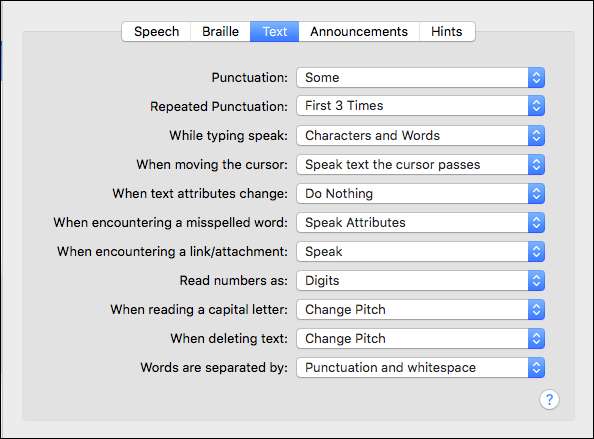
Op het tabblad "Aankondigingen" kondigt het VoiceOver-hulpprogramma gebeurtenissen aan, zoals wanneer de Caps Lock-toets wordt ingedrukt, tekst uitspreken in dialoogvensters en vele andere items. U begint nu waarschijnlijk te begrijpen waarom er een optie is om uw VoiceOver-configuratie mee te nemen. Er zijn veel mogelijkheden!
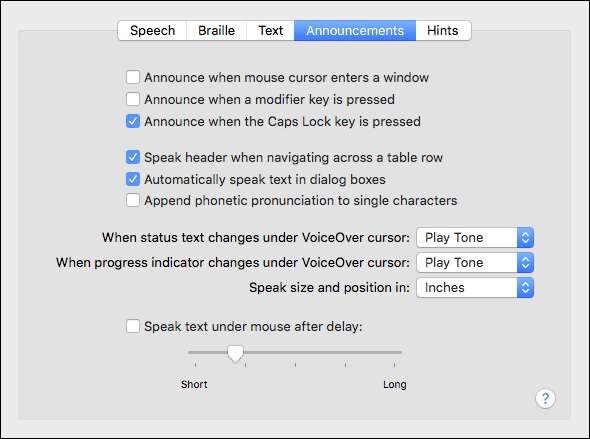
De spraakopties zijn de volgende. Hier kunt u instellen welke stem u hoort en hoe u deze hoort. Er zijn manieren om snelheid, toonhoogte, volume en intonatie aan te passen. Dit is erg handig als u vindt dat VoiceOver-stem te snel spreekt
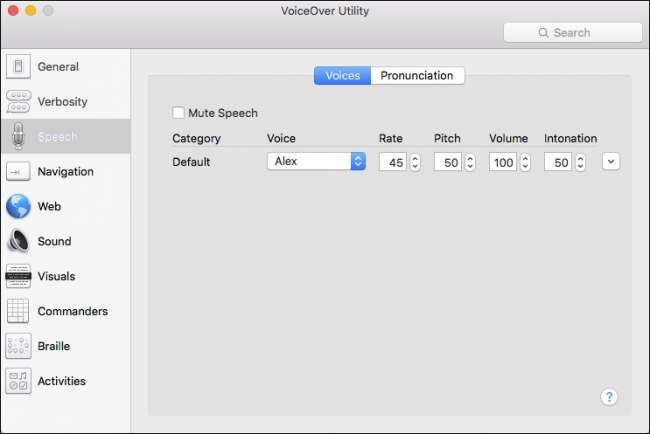
Op het tabblad 'Uitspraak' kunt u bepalen hoe het VoiceOver-hulpprogramma bepaalde tekstelementen zoals emoticons en leestekens beschrijft.
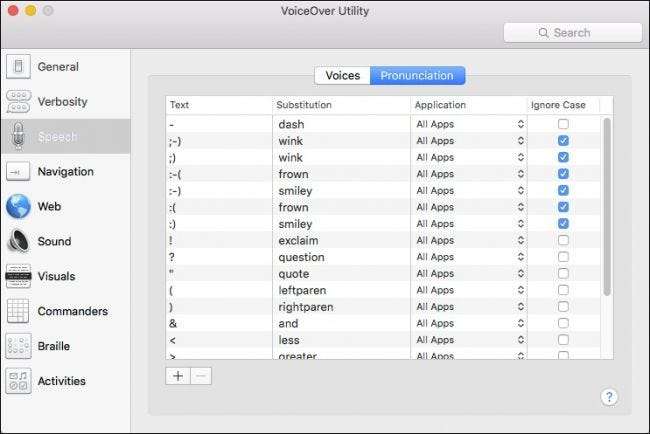
De "Navigatie" -items zijn vrij eenvoudig. Hiermee kunt u dicteren hoe VoiceOver u vertelt waar u zich bevindt, bijvoorbeeld of de VoiceOver-cursor het invoegpunt volgt, of omgekeerd, enzovoort.
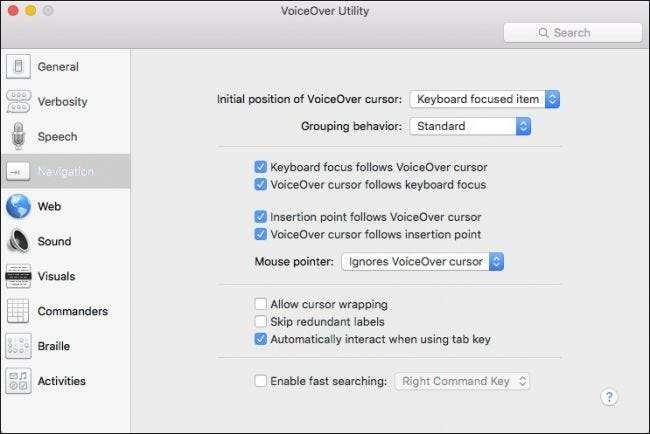
Het webgedeelte behandelt alle aspecten van surfen op internet, zoals navigatie, pagina laden en iets dat Web Rotor wordt genoemd, waarmee je in feite door elementen op een webpagina kunt bladeren met behulp van je pijltjestoetsen.
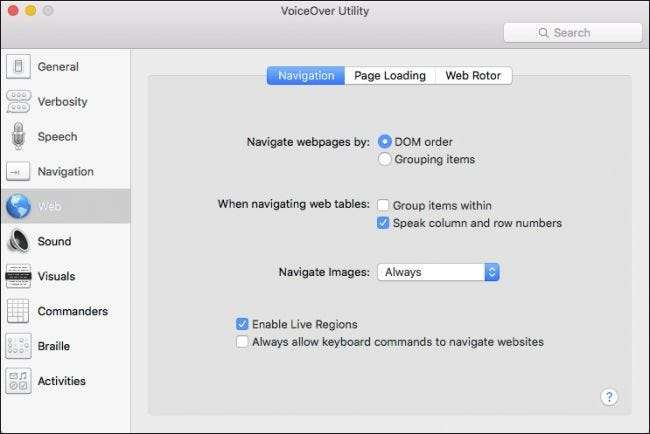
Vervolgens hebben we het item Geluid, dat, zoals je misschien al geraden had, aspecten van het computergeluid behandelt met betrekking tot het VoiceOver-hulpprogramma.
U kunt geluidseffecten dempen wanneer het VoiceOver-hulpprogramma actief is, audio ducking inschakelen, wat betekent dat als u naar zoiets als een nummer of podcast luistert, het automatisch stiller wordt en het VoiceOver-hulpprogramma hoorbaar is.
Ten slotte kunt u positionele audio in- of uitschakelen en uw uitvoerapparaat kiezen, dat waarschijnlijk standaard de interne luidsprekers van uw Mac zijn.
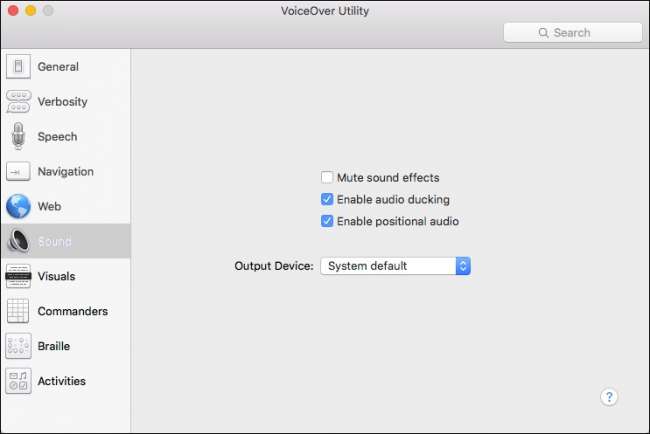
De volgende zijn de Visuals-opties. Hiermee kunt u eenvoudig bepalen hoe het VoiceOver-hulpprogramma schermelementen weergeeft, zoals de VoiceOver-cursor, de grootte en transparantie van het ondertitelpaneel, het al dan niet weergeven van het braillepaneel en meer.
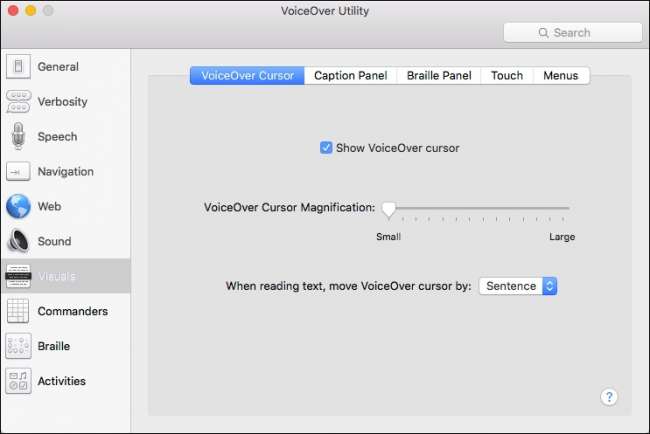
Het volgende item in het VoiceOver-hulpprogramma zijn de commandanten.
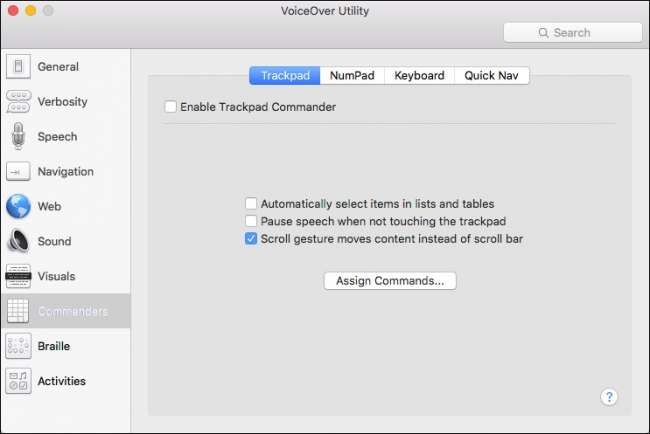
Met commandanten kunt u opdrachten toewijzen aan gebaren, of deze nu op het trackpad, het numerieke toetsenbord of het toetsenbord zijn. U kunt ook enkele Quick Nav-toetsen toewijzen om aan opdrachten te binden.
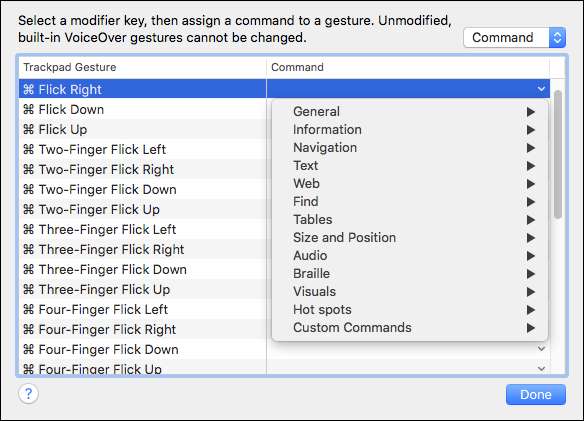
De braille-opties zijn alleen van toepassing als u een brailleleesregel heeft aangesloten, maar het volstaat om te zeggen dat u hier achtpuntsbraille kunt weergeven, automatische braillevertaling kunt gebruiken, enzovoort.
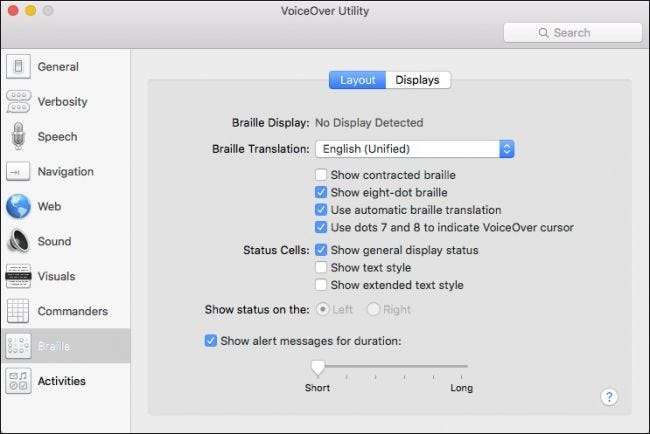
Ten slotte kunt u met de laatste optie in de VoiceOver-hulpprogramma-instellingen activiteiten instellen zodat VoiceOver wordt aangepast voor specifiek gebruik.
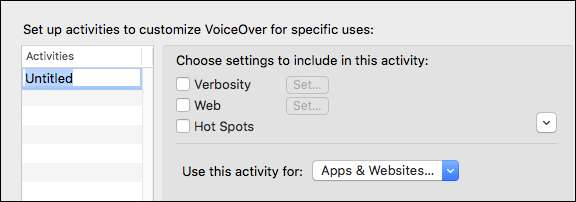
U kunt dus een activiteit instellen om met bepaalde apps, systeemvoorkeuren en websites te werken, en de breedsprakigheid, webinstellingen en hotspots kiezen. De aantrekkingskracht hiervan is dat u hiermee kunt aanpassen hoe de stem in welk tempo spreekt voor bepaalde activiteiten. Misschien wilt u dat de stem snel en minimaal spreekt op basis van systeemvoorkeuren, maar dan langzamer en grondiger op webpagina's. Door activiteiten in te stellen, kunt u dat dan doen in plaats van de VoiceOver-assistent op dezelfde manier te gebruiken voor elk afzonderlijk venster, elke app en elke website.
VoiceOver op OS X kan aanzienlijk nuttig zijn, niet alleen om mensen met een slecht gezichtsvermogen te helpen, maar ook om mensen die gewoon willen dat hun computer tekst voorleest, zodat ze zich kunnen concentreren op andere taken. Als u denkt dat u de VoiceOver-assistent wilt gebruiken of dit gewoon nodig heeft, raden we u aan de tijd te nemen om er vertrouwd mee te raken en zelfs de eerder beschreven VoiceOver-assistent te doorlopen.







